Converti, modifica e comprimi video/audio in oltre 1000 formati con alta qualità.
6 modi efficaci per comprimere un video su computer/dispositivo mobile
La compressione video è essenziale per ridurre le dimensioni dei file mantenendo una qualità accettabile, rendendo i video più facili da condividere, caricare o archiviare. Esistono diversi modi per comprimere un video, ognuno con i suoi vantaggi e svantaggi. Questo articolo ti mostrerà quali effetti hanno sulle dimensioni del file e 6 modi dettagliati per comprimere un video e risparmiare spazio di archiviazione. Continua a leggere e scegli il metodo più adatto alle tue esigenze!
Elenco guide
Cosa influenza le dimensioni dei file video? Scopri di più I 3 modi migliori per comprimere un video a qualsiasi dimensione su Windows/Mac Come tagliare/ritagliare le parti indesiderate di un video per comprimerlo Come creare un file ZIP per comprimere i video da condividere Utilizza uno strumento online per comprimere direttamente le dimensioni di un video gratuitamenteCosa influenza le dimensioni dei file video? Scopri di più
Prima di comprimere un file video, è importante conoscere i fattori che ne influenzano le dimensioni. Questa parte li presenta in dettaglio e mostra anche alcuni metodi pratici per ridurre le dimensioni del file. Approfondisci il loro funzionamento nella parte successiva.
1. Risoluzione (dimensione in pixel)
La risoluzione si riferisce al numero di pixel in larghezza e altezza di un video. Una risoluzione più alta comporta file di dimensioni maggiori. Ad esempio, un video 4K (3840x2160) ha 4 volte più pixel di un video 1080p (1920x1080), il che si traduce in un file molto più grande. Ridurre la risoluzione da 4K a 1080P o 720P è un modo semplice per comprimere le dimensioni di un video, ma ne influenzerà anche la qualità.
2. Bitrate (velocità dei dati in Mbps/kbps)
Il bitrate è la quantità di dati elaborati al secondo, misurata in megabit al secondo, Mbps. Un bitrate più alto preserva più dettagli e rende i video più nitidi. Se si desidera comprimere le dimensioni del video riducendo il bitrate, si potrebbero ottenere immagini sfocate nelle scene ad alta velocità.
3. Codec (algoritmo di compressione)
Un codec determina come i dati video vengono codificati e archiviati. Esistono alcuni codec video comunemente utilizzati per diversi scopi. H.265/AV1 offre una compressione migliore, ma potrebbe non essere riproducibile su dispositivi meno recenti, mentre H.264 è la scelta più sicura per un'ampia compatibilità. Scopri di più su questi codec nella tabella seguente e scegli quello più adatto per comprimere il tuo video.
| Codec | Efficienza | Efficienza | Il migliore per |
| Formato H.264 | medio | medio | YouTube, social media |
| Formato H.265 (HEVC) | Alto (50% più piccolo di H.264) | Alto (50% più piccolo di H.264) | 4K, esigenze di alta efficienza |
| AV1 | Molto alto (ideale per lo streaming) | Molto alto (ideale per lo streaming) | Streaming web (YouTube, Netflix) |
| VP9 | Alto | Alto | Servizi di Google |
4.Frequenza dei fotogrammi (FPS - Fotogrammi al secondo)
Il frame rate indica quante immagini singole (fotogrammi) vengono visualizzate al secondo. Un frame rate più elevato rende il video più fluido e di dimensioni maggiori. Un video a 60 fps ha il doppio dei fotogrammi di un video a 30 fps, raddoppiando i dati. Normalmente, è possibile comprimere i video impostando il frame rate a 24 fps, che è coerente con la percezione dell'occhio umano.
5. La lunghezza del video
Naturalmente, video più lunghi comportano file di dimensioni maggiori. Un normale video 1080P di un'ora occupa sempre 4 GB. Pertanto, è possibile tagliare le clip indesiderate dai video per ridurre le dimensioni del file senza compromettere la qualità.
I 3 modi migliori per comprimere un video a qualsiasi dimensione su Windows/Mac
Esiste uno strumento tutto in uno: Convertitore video totale 4Easysoft Per comprimere un video alla dimensione desiderata attraverso diversi metodi. Puoi usarlo per modificare direttamente le dimensioni, convertire il formato/codec, tagliare la lunghezza del video e regolare tutte le impostazioni video. ridurre la dimensione del fileInoltre, cercherà di mantenere la qualità originale durante la compressione. Sono disponibili anche molti strumenti di editing aggiuntivi per aggiungere filtri, effetti, filigrane e altro ancora ai tuoi video.

Comprimi il video nella dimensione desiderata senza perdere troppa qualità.
Supporta vari formati video da comprimere, tra cui MOV, MP4, MKV, ecc.
È anche possibile modificare il codec/la risoluzione video o tagliare il video per comprimerlo.
Interfaccia semplice da usare ma potente per comprimere rapidamente un batch di video.
100% Sicuro
100% Sicuro
Metodo 1: utilizzare il compressore video
Vai alla scheda "Strumenti" e clicca sul pulsante "Compressore video". Quindi, clicca sul pulsante "Aggiungi" per caricare i tuoi video in qualsiasi formato. Puoi facilmente regolare il cursore o inserire direttamente la dimensione desiderata per comprimere il video. Puoi mantenere la risoluzione originale per mantenere inalterata la qualità.

Metodo 2: Cambia formato/codec video
Nella scheda "Convertitore", puoi cliccare sul pulsante "Aggiungi file" per caricare i video. Quindi, clicca sul menu a discesa "Converti tutto in" e scegli il formato MP4 consigliato per la maggior parte dei dispositivi. Clicca sul pulsante "Profilo personalizzato" per cambiare il codec in H.264. Puoi anche impostare la risoluzione e il frame rate per comprimere le dimensioni del video.
Metodo 3: tagliare o ritagliare un video
Dopo aver caricato i video che desideri comprimere, clicca sul pulsante "Taglia" per tagliare le parti in eccesso. Puoi anche cliccare sul pulsante "Modifica" per ritagliare i video. Nella scheda "Ruota e ritaglia", puoi scegliere il rapporto d'aspetto desiderato o trascinare il bordo a tuo piacimento.

Come tagliare/ritagliare le parti indesiderate di un video per comprimerlo
Esistono molti metodi predefiniti per tagliare i video su Windows/Mac, che possono anche aiutarti a comprimerli facilmente. Puoi scegliere le parti indesiderate o non necessarie da tagliare, senza che ciò influisca sulla qualità del video.
1. Come tagliare i video su Windows 10 con l'app Foto
Apri lo strumento Foto su Windows e apri i video desiderati. Quindi, fai clic su "Modifica e crea" e sul pulsante "Taglia" nell'angolo in alto a destra. Puoi trascinare il cursore in basso per tagliare facilmente le parti iniziali e finali.
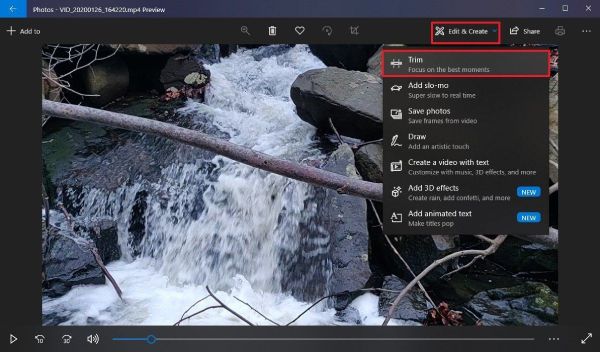
2. Come tagliare/ritagliare i video su Mac con iMovie
Avvia iMovie su Mac e fai clic sui pulsanti "Crea" e "Nuovo" per creare un progetto. Dopodiché, puoi trascinare i video sulla timeline.
Taglia il video per comprimerlo: Fai clic sulla clip nella timeline, quindi sposta il mouse sul lato della clip che desideri modificare. Quando il cursore si trasforma in una freccia a doppia punta, fai clic e trascina verso l'interno per ritagliare.
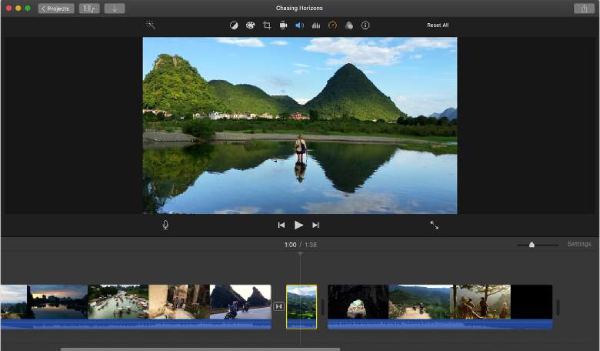
Ritaglia il video per comprimere le dimensioni del file: Fai clic sul pulsante "Ritaglia" sopra la finestra del visualizzatore. Puoi anche premere "Comando + Ctrl + C" per ritagliare e comprimere il video. Basta trascinare i bordi per regolare l'area.
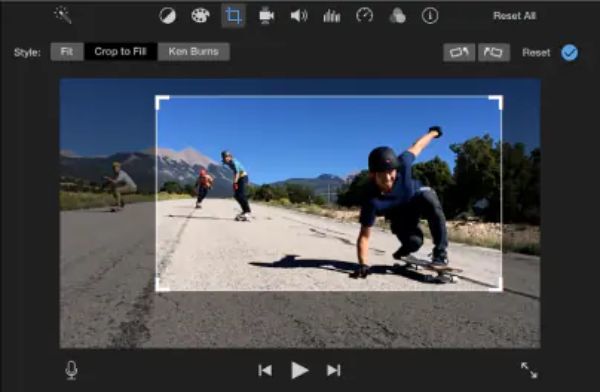
Come creare un file ZIP per comprimere i video da condividere
Un file ZIP è una cartella compressa che riduce le dimensioni di file di qualsiasi tipo. Sebbene i video non si comprimano molto, è comunque un buon modo per caricare o condividere video di grandi dimensioni tramite email. Ecco diversi modi per comprimere i video creando un file ZIP su Windows/Mac.
Su Windows 10:
Trova il file o la cartella video in "Esplora file". Fai clic destro su di esso e poi passa il mouse sul pulsante "Invia a". Quindi, fai clic sul pulsante "Cartella compressa" e i tuoi video verranno compressi in un file ZIP nella stessa cartella.
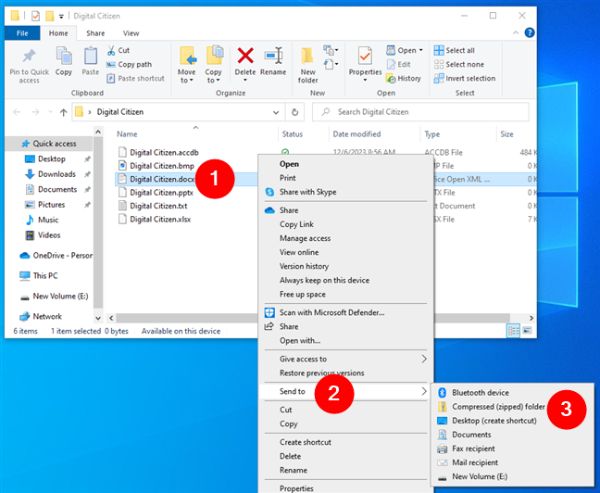
Su Windows 11:
Trova il file video e cliccaci sopra con il tasto destro del mouse, quindi clicca sul pulsante "Comprimi in file ZIP" per avviare la compressione. In alternativa, puoi selezionare il file, cliccare sul pulsante "Vedi altro" e poi sul pulsante "Comprimi in file ZIP".
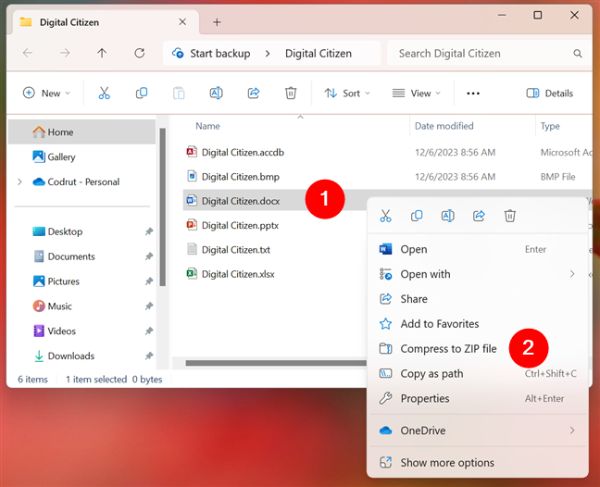
Su Mac:
Apri lo strumento "Finder" e vai al file/cartella video che desideri comprimere. Fai clic destro su di esso e seleziona il pulsante "Comprimi" dal menu. La cartella ZIP compressa verrà salvata nella stessa posizione del file originale.
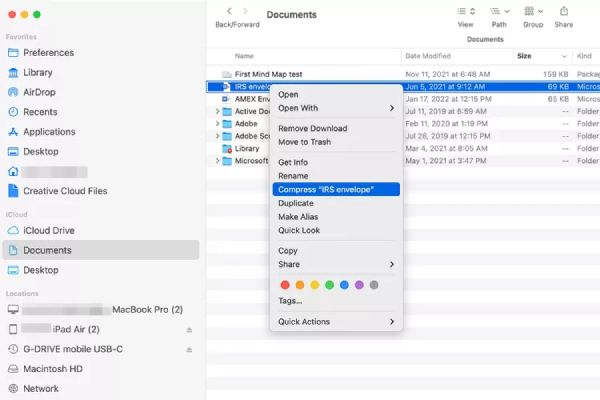
Utilizza uno strumento online per comprimere direttamente le dimensioni di un video gratuitamente
Esistono anche molti strumenti online per comprimere un video senza alcuna installazione. Uno dei migliori è FreeConvert Video Compressor, che può anche modificare il formato video e regolare i parametri per mantenere un output di alta qualità. Fornisce anche un'app per comprimere un video su Android/iPhone. Tuttavia, è importante notare che presenta un limite al tasso di compressione, il che significa che non è possibile comprimere un video a dimensioni molto inferiori.
Passo 1Accedi a FreeConvert Video Compressor da qualsiasi browser. Fai clic sul pulsante "Scegli video" per aggiungere video da cartelle locali, Google Drive, Dropbox e altro ancora.
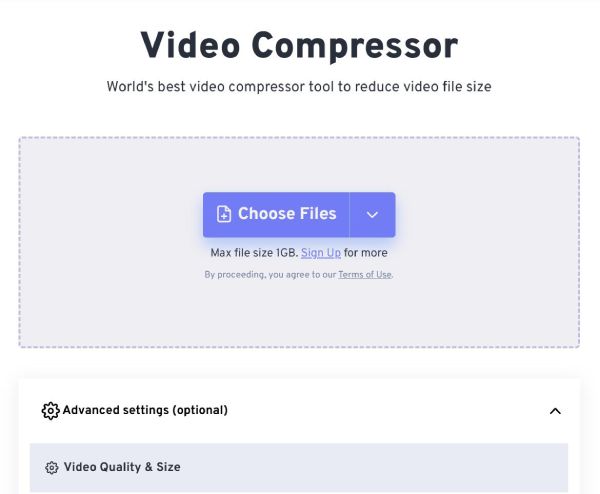
Passo 2Fai clic sul pulsante "Impostazioni" per modificare il codec video, il metodo di compressione e le dimensioni di destinazione in base alle tue esigenze. Quindi, fai clic su "Applica impostazioni" per salvarle.
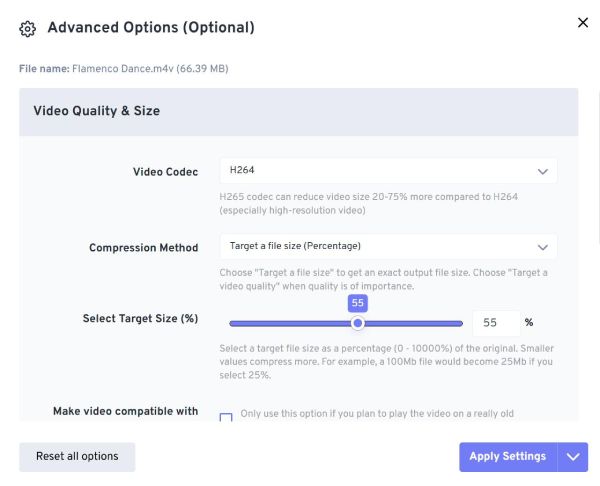
Passaggio 3Dopodiché, fai clic sul pulsante "Comprimi ora" e attendi qualche minuto per comprimere il video. I video compressi verranno salvati automaticamente.
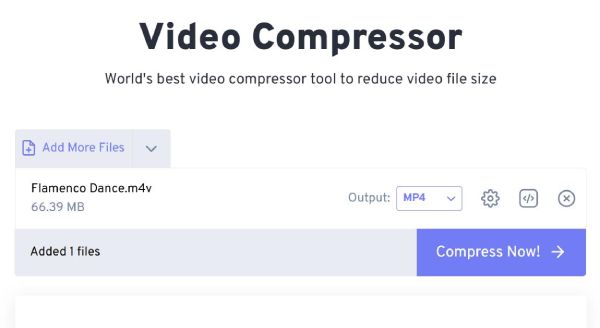
Conclusione
Ora conosci 6 modi efficaci per comprimere un video su Windows/Mac/online. Puoi caricare facilmente i tuoi video sui social network, condividerli via email e risparmiare spazio di archiviazione. Per uno strumento completo, ti consigliamo di scaricare Convertitore video totale 4Easysoft per provare. Ti aiuterà a comprimere un video in diversi modi, tra cui compressione diretta, cambio di formato, taglio video e altro ancora. Fornisce anche preset per comprimere i video per Instagram, YouTube e altri dispositivi.
100% Sicuro
100% Sicuro



